9.1 概述
yaahp提供了模糊综合评价(FCE)功能, 并与现有的AHP功能高度集成. 基本的过程是: 首先创建评测问卷(从AHP计算结果得到或直接填写的权向量), 然后将评测问卷分发给各个分发评测问卷, 专家评测完成后收回问卷, 最后导入数据并计算得到评价结果.
9.2 评测问卷类型
yaahp中模糊综合评价的评测问卷生成方式有两种:1. 模糊综合评价单独 使用,不与AHP结合的评测问卷;2. 与AHP 结合的评测问卷. 第一种评测问卷的创建对应独立的模糊综合评价过程, 创建评测问卷时需要指定权向量和评价等级信息; 第二种评测问卷创建时, 利用AHP计算结果作为权向量, 只需要指定评价等级.
下面分别进行详细介绍.
9.3 不与AHP结合的评测问卷
9.3.1 生成评测问卷
在软件的快速功能界面的“模糊综合评价”功能分类下能够看到“创建评测表”功能按钮, 如下图所示.
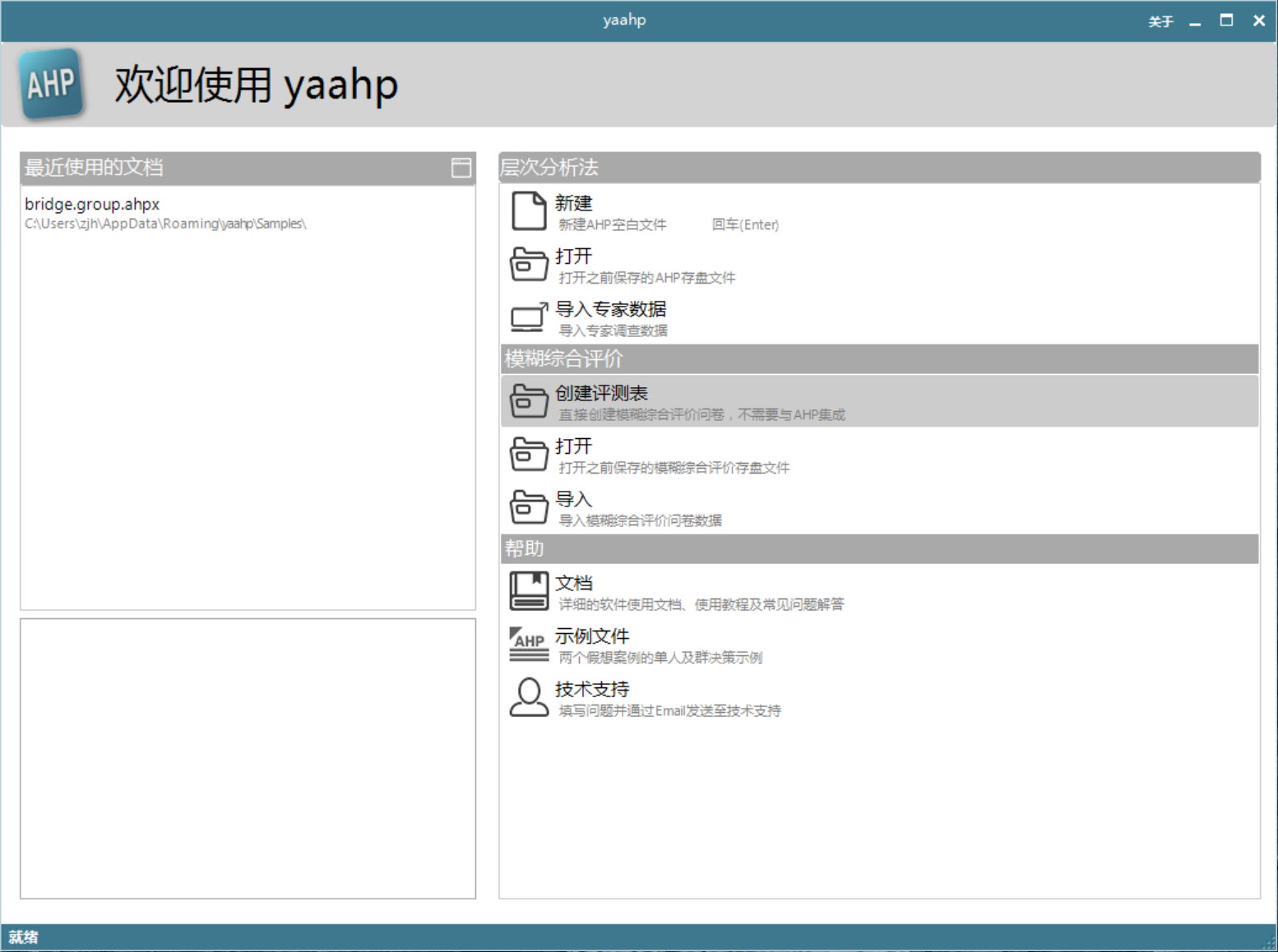
点击“创建评测表”,打开下图所示的生成评测表设定窗口,该窗口中的各 个输入项鼠标悬停后会有提示信息。填写各个输入项后,点击“确定”并指定保 存文件位置即可生成不与AHP结合的评测问卷。
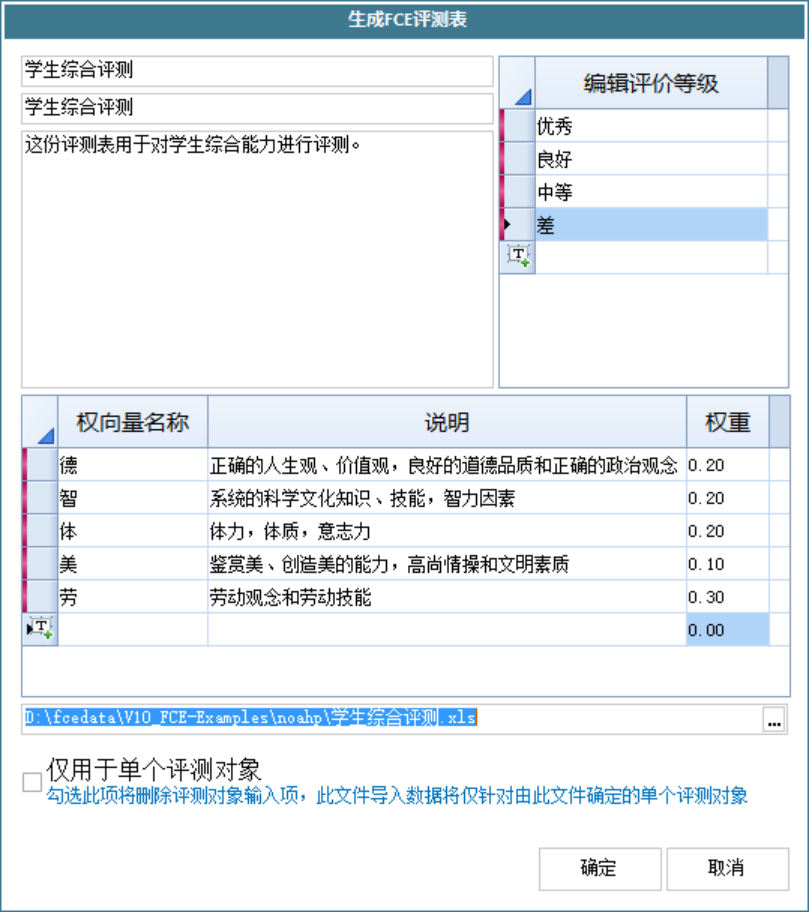
上图中的各输入项说明如下:
1) Sheet名称:生成评测表所在的Excel Sheet的名称文本;
2) 评测表标题文本:评测表上方的标题文本;
3) 说明文本:评测表的说明文本,显示在输入数据表格的上方;
4) 编辑评价等级:为各个评价指标打分时的可选评价等级文本,例如优、 良、中、差等;
5) 权向量:即模糊综合评价的权向量参数,制定各个评价指标的权重;
6) 仅用于单个评价对象:勾选此项后生成的评测表中将不需要填写评测对 象,评测专家填写起来干扰更少,但缺点是每个评测对象都需要生成一个 评测表。
注意:各个权向量之和必须等于1才能继续。
下图是生成的评测表截图.

9.3.2 专家填写评测问卷
将生成的评测表分发给各个专家后, 专家用Excel打开该文件即可填写数据, 可编辑项在Excel中以淡绿色单元格显示。各个评价指标的得分通过下拉框来输入,下拉框中的内容即生成评测表示设定的评价等级, 上图右侧显示当评价“德”这项评价指标时点击拉下的下拉框。
9.4 结合AHP的评测问卷
9.4.1 确定AHP备选方案
在确定AHP评价的备选方案时,有两种常见类型:
1) 一般在使用AHP进行评 价的案例中备选方案是几种已经确定的方案, 例如yaahp示例“过河收益”评价中有三个明确的备选方案(桥梁、隧道和渡船),这种情况下备选方案的选定很容易;
2) 只是想计算得到各种指标的权重, 然后对不同对象的各个指标打分, 最后再使用加权平均/模糊综合评价等方法得到各个评价对象的评价结果。
第一种类型适合备选方案较少的情况(少于9个, 最好小于5), 第二种类型适合较多的备选方案或未来还需要评价其他备选方案的情况. 下图所示的层次模型属于第二种类型,几个备选方案是教学质量评价的评 分指标,首先利用AHP确定各指标的权重,然后使用加权平均或模糊综合评价等 方法对各个待评价的教师进行综合评价。
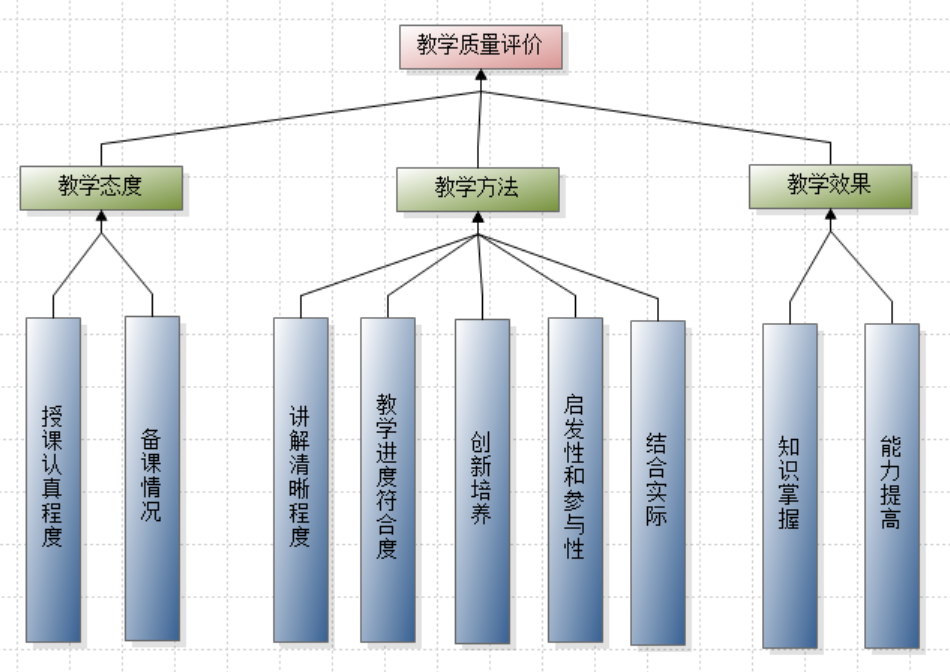
教学质量评价相关的示例文件可以在yaahp示例中找到,包括层次模型及判 断矩阵数据(ahpx文件)、模糊综合评价教师评测数据(Data子文件夹中的xls文件)、模糊综合评价存盘文件(.fce文件)以及综合评价报告文件(教学质量评价报告.xls)。
9.4.2 AHP与FCE结合的综合评价过程
AHP和FCE结合的综合评价过程一般步骤如下:
1) 确定评价目标;
2) 以“分而治之”的思路,将决策目标进行分解,形成准则(Critiaria) 及评价指标(Alternatives),并最终构造层次模型;
3) 使用这个层次模型生成AHP调查问卷,邀请专家参与调查;
4) 收集专家们的AHP调查问卷,得到各个评价指标对评价目标的排序权重. 至此AHP过程完成,其中的专家调查问卷过程可以利用Delphi方法多轮完成;
5) 以层次模型的评价指标,也就是方案层要素,作为评价因素,生成FCE问卷;
6) 对各个评价目标,寻找专家/评价人填写FCE问卷;
7) 收集模糊综合评价问卷,根据专家数据及AHP获得的各个评价因素排序权重 (作为FCE的权向量),计算得到各评价目标综合评价结果。
其中1-4为AHP过程, 5-7步是FCE 过程。
9.4.3 生成评测问卷
生成结合AHP的FCE评测表需要首先计算得到AHP排序权重, 在AHP计算结 果页面可以发现“生成评测表”按钮, 如下图所示。
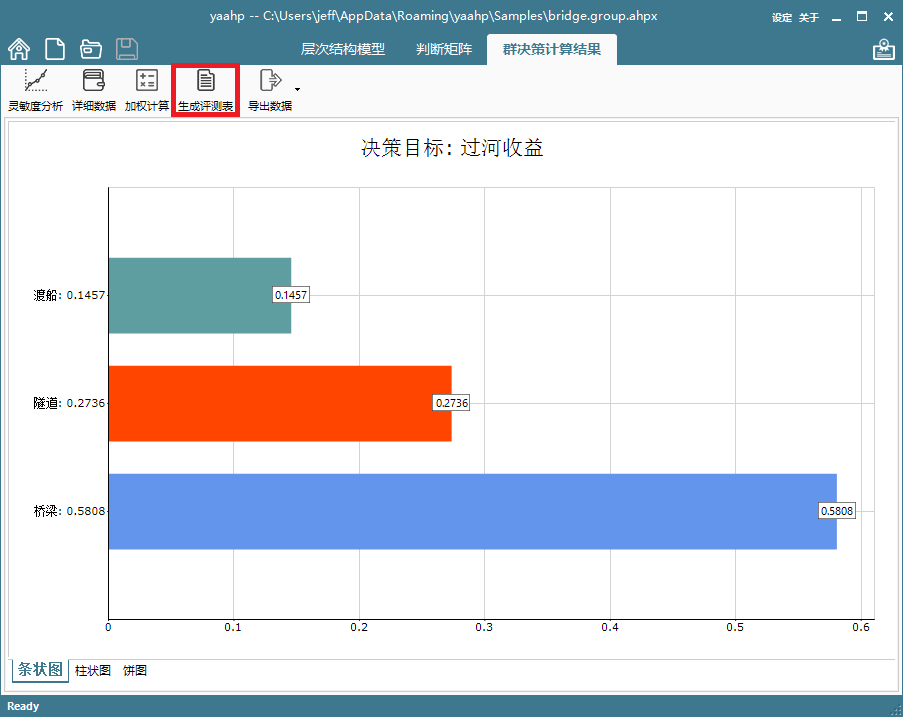
点击“生成评测表”按钮将会打开生成FCE评测表窗口, 如下图所示。 结合AHP的生成FCE 评测表窗口与独立FCE评测表生成窗口相比,不需要输入权向量, 因为权向量直接使用AHP计算结果的排序权重。
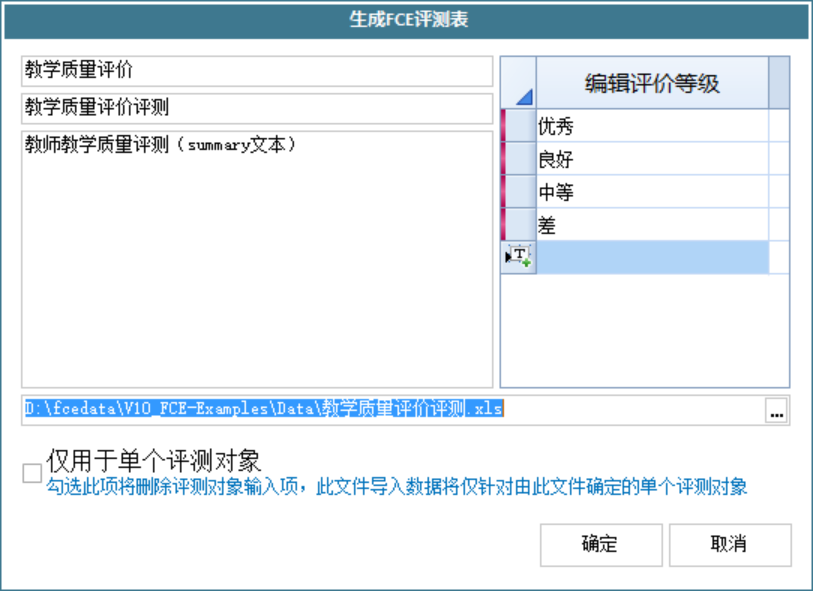
生成的评测表如下图所示.
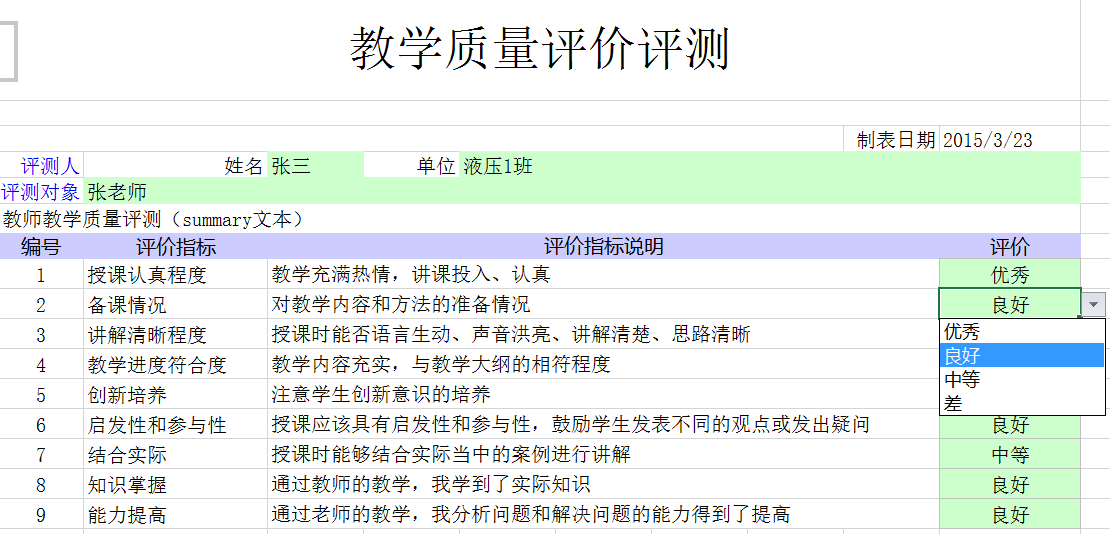
9.5 导入评测问卷和保存.fce数据文件
点击软件快速功能界面“模糊综合评价”功能区的“导入”, 在打开的窗口 中选择准备导入的评测问卷(多选), 即可完成导入。 点击左上方的“保存”按钮可以将当前的模糊综合评价数据保存到.fce文件中,随后可以使用软件快速功能界面“模糊综合评价”功能区的“打开”功能直接载入之前保存的数据。
9.6 查看模糊综合评价结果
打开.fce文件或导入数据后, 将显示模糊综合评价数据查看界面,如下图所示。在此界面可以通过点选左右两侧的评测对象和评测人查看专家评测数据。
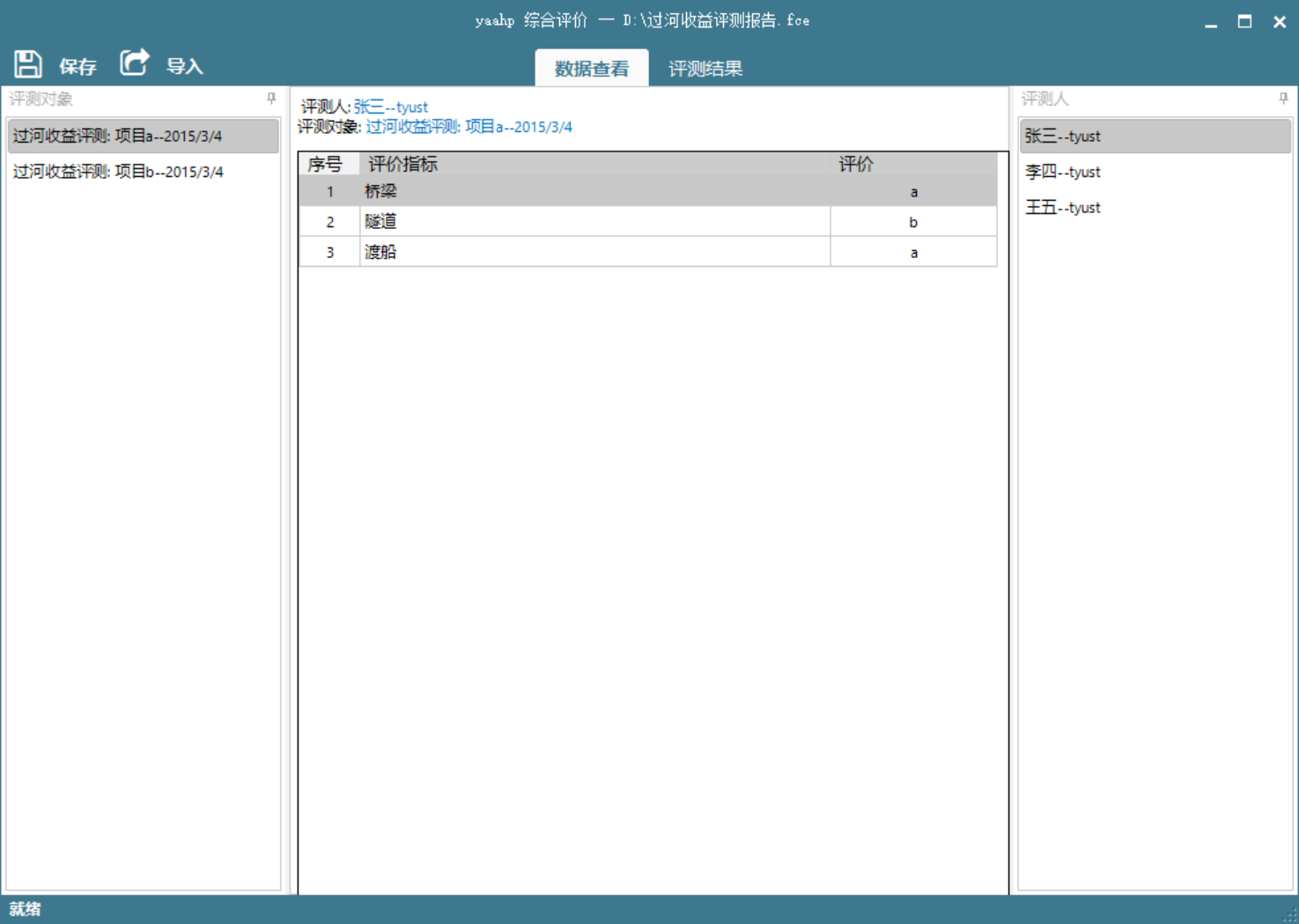
点击上方的“评价结果”标签, 将切换到评测结果查看界面, 如下图所 示。左侧表格中显示各评测对象的得分。
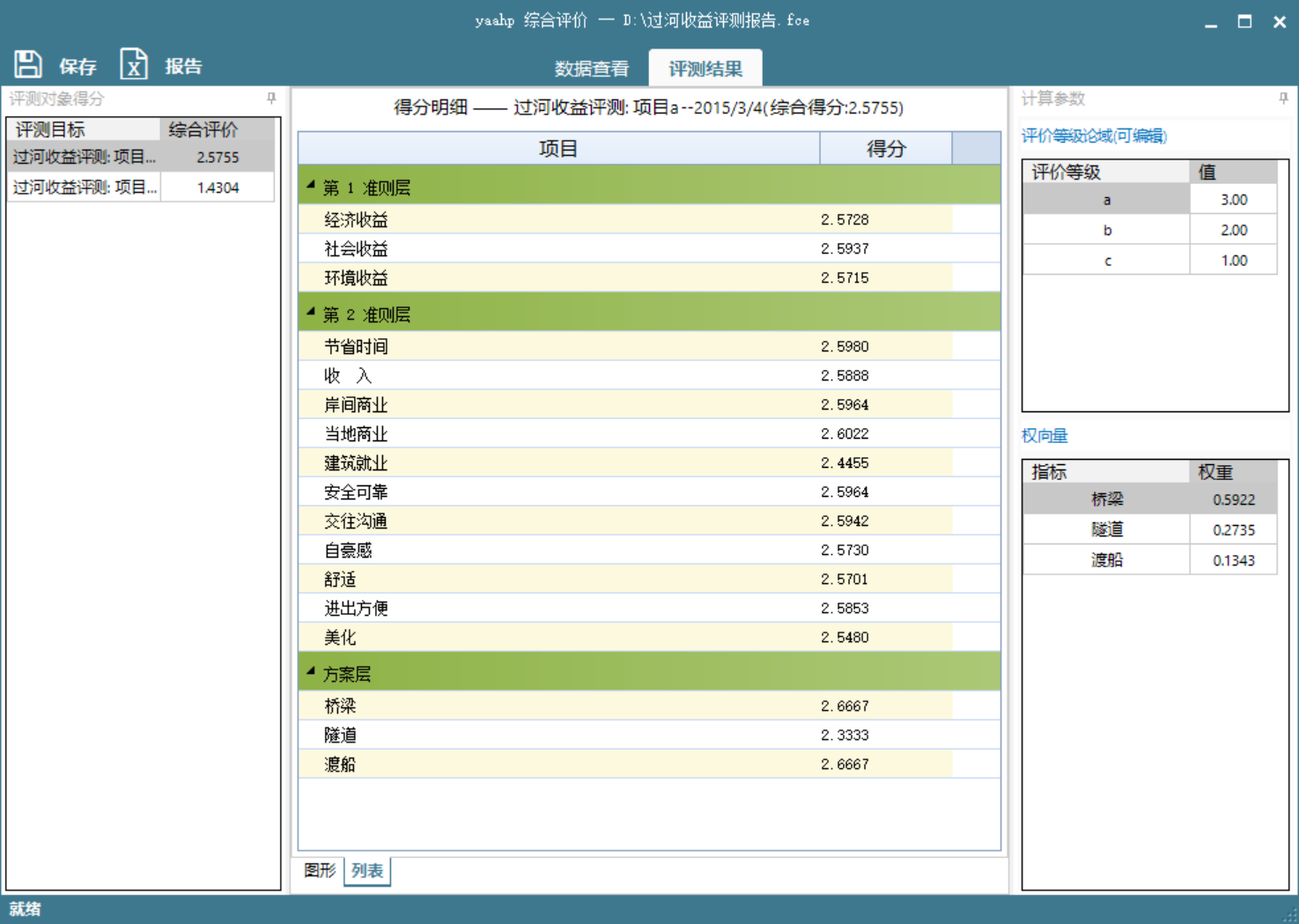
9.7 修改评价等级论域
在上图右侧上方的评价等级论域表格中可以对评价等级的分值进行修改, 修改后左侧及中间的评价得分会实时变化。
9.8 修改权向量
权向量在结合AHP的综合评价中是不能修改的,在不结合AHP的评价中, 可 以通过上图右侧下方的权向量表格对权向量进行修改,修改后如果权向量总和为1, 左侧及中间的评价得分会实时变化。
9.9 得分明细
在结合AHP的综合评价中, 上图中部的表格中显示所有AHP要素的得分, 有图形和表格两种显示形式。 在不结合AHP的综合评价中, 上图中部的表格中只显示各个指标的得分, 并且只有表格一种显示形式。
9.10 生成模糊综合评价报告
点击上图左上方的“报告”按钮, 选择报告文件保存位置后即可生成当前数据的报告。